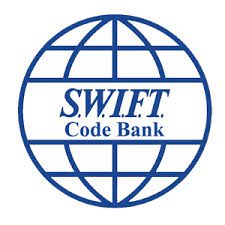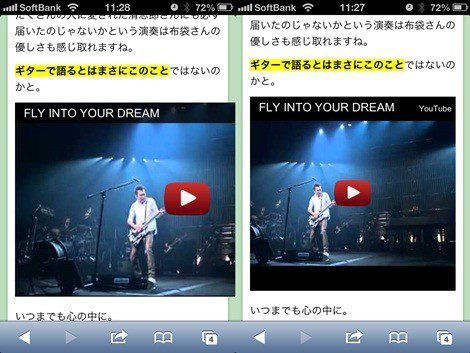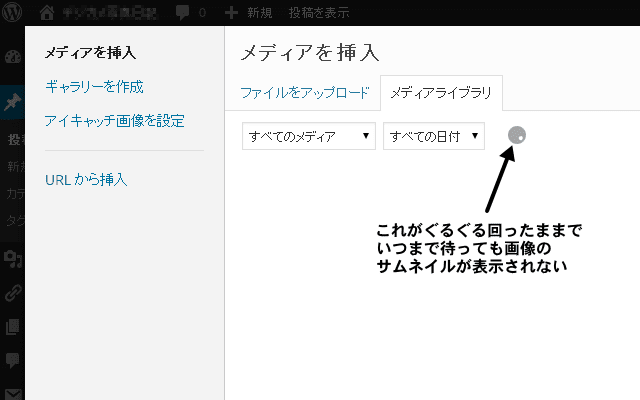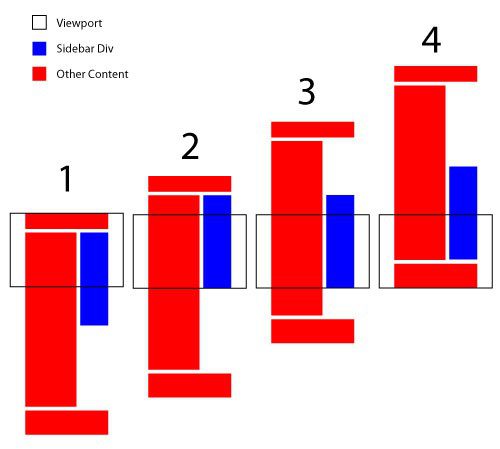リンク集をつくるプラグインの情報があまりない
古くからHTMLを駆使してホームページ作成をやっていた人であれば、リンク集というのは、ホームページで必須のページでしたよね。ディレクトリ型リンク集をつくり、相互リンクやら、自分が気に入っているサイトやらのリンク集をつくって、コンテンツとしたものです。
とろこが、いつの頃からかほとんどリンク集というものを作らなくなったようですね。そうしたトレンドに合わせるかのように、ワードプレスの標準機能とされていたリンク集作成機能もなくなってしまいました。
そんなこともあり、ワードプレスのリンク集を作成するプラグインの情報もなかなかありませんね。あっても、昔の情報なので、そのプラグイン自体、すでに配布していなかったりしますので、とりあえずこのページをつくりました。。
「wp-render-blogroll-links」は消えた?
そもそも、以前はリンク集はワードプレスの標準機能のうちの一つだったので、わざわざプラグインを作る必要もなかったのでしょうが、そのリンク集作成機能がとつぜん、標準機能から外されてしまいました。
そしてそのかわりとなっていたのが、 wp-render-blogroll-links というプラグインだったのですが、今、これを探しても見当たらないので、もうなくなってしまったのでしょうか。
いずれにせよ、次に紹介するプラグインが非常に優れているので、紹介します。
Link Libraryの優れている所
リンク集はあとから追加したり修正したり削除したり、並べ替えたりという必要が出てきたときに、通常の投稿画面に順番にずらずら並べていくだけだと、対応できなくなってしまいますよね。
そこで、並べ替えも修正も自由自在にできるプラグインが登場するわけです。そしてこの Link Libraryは、リンク集管理に素晴らしい威力を発揮するのです。
- Link managerをインストールする必要がない
- リンク集の情報の表示を細かくカスタマイズできる
- CSSで外見もカスタマイズできる
- リンク集をSCVでインポート&エクスポートできる(バックアップや引っ越しに便利)
- 訪問者が自由に使いできる承認型リンク集もできる
- リンクに評価をつけて表示できる
- リンク切れは自動的に削除できる
と、細かく挙げるともっとありますが、ざっとこんなかんじで、至れり尽くせりです。
ただその反面、多機能すぎるのと、UIが英語なので、はじめのうちは使い方に戸惑うかもしれませんね。とはいえ、ただのリンク集として使用するだけであれば、この記事通り設定すれば簡単に設定できますので、ご心配なく。
インストール方法
1,ワードプレスの設定画面のプラグイン追加画面の検索画面に、「Link Library」と打ち込んで、ダウンロードし、有効にします。 すると、管理画面の左側に2つの項目が増えます。ひとつは「リンク」で、もうひとつは 「Link Library」です。
リンクの方では実際のリンク集のリンクのリストを追加したり編集したりします。
Link Library の方では、リンク集の見せ方やCSSのカスタマイズ、リンク集のインポート&エクスポート、承認型リンク集の各種設定などを行います。
プラグインを有効にした途端の警告表示
ただし、ほとんどの方が、このプラグインを入れた途端、画面の上部に警告表示が現れることと思います。
なんやら専門用語ばかりの英語で、気味悪いですけど、まったく心配に及びません。
これはリンクのカテゴリーがまだ作成されていませんよということでして、リンクのカテゴリを作るだけですぐに消えます。
具体的には、画面左の黒い設定メニューの中の「リンク」にカーソルをあてると、「すべてのリンク」「新規追加」「リンクカテゴリー」というドロップダウンメニューが出てくるので、リンクカテゴリーをクリックすると、カテゴリーを作成する画面が出てきます。
そこで、リンクのカテゴリーをなんでもいいから作成して下さい。これはあとからでも変更可能なので、適当にどうぞ。
リンクの登録方法
リンクの登録方法は、至って簡単。
右の黒い設定メニューの中の「リンク」にカーソルを当てると、「すべてのリンク」「新規追加」「リンクカテゴリー」というドロップダウンメニューが出てきます。
「すべてのリンク」 は登録してあるリンクの一覧を見ることのできる所。
「新規追加」 はリンクを登録する画面。
「リンクカテゴリー」 はリンクのカテゴリーを管理編集する画面
となっています。「新規追加」をクリックして、リンクを登録して下さい。日本語表示になるので、迷うことはないかと思います。
リンク集の見え方の設定方法
このLink Library は細かくカスタマイズできるので、設定項目がたくさんありますが、ウェブデザイナーでもない限り、事細かに設定をイジる必要はないでしょう。
とりあえず、リンク集で、「リンクのタイトル」「リンクのアドレス」「リンクの説明」のこの3つの見え方をコントロールさえできればいい人が大半かと思われます。
その場合のやり方を説明します。
まずワードプレスの管理画面の Link Library のドロップダウンメニューの中の Library Settings をクリックします。
そして、下までスクロールするとカラフルな設定画面が出てきます。そこが、リンク集のリンクの見え方をコントロールする設定画面なので、リンク集で見せたい情報のチェックボックスにチェックを入れれば完成です。
リンク集ページの作成の仕方
リンク集のページの作り方は、至って簡単。
投稿でも固定ページでもどちらでもいいのですが、そこの中にショートコードを入れるだけです。ショートコードは、ページの編集画面の上の方に「Add Link Library Shortcode」というボタンが出てくるので、それをクリックすると、ショートコードの設定画面が出てきます。
とりあえずそのまま、「Insert Shortcorde」というボタンを押せば、ショートコードが挿入されます。
これでショートコード完成です。
なお、訪問者がブラウザ上から自由に登録できる、登録型の自動リンク集にすることもできます。
その詳しい設定方法は、次のページで紹介しています。
↓↓↓
https://shikumix.com/link-library-auto-submit/